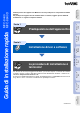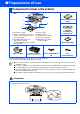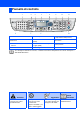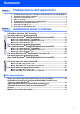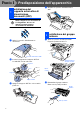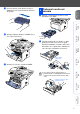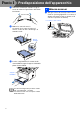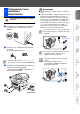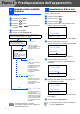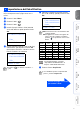Predisposizione dell’apparecchio Windows® USB Punto 1 Versione B USB Windows® Rete Rete Per ottenere la versione più aggiornata dei driver o per trovare risposte e soluzioni ad eventuali problemi o quesiti, accedere al Brother Solutions Center direttamente dal driver o visitare il sito all’indirizzo http://solutions.brother.com Conservare la “Guida di installazione rapida”, la Guida dell’Utente e il CD-ROM in dotazione in un luogo idoneo che ne consenta la consultazione in qualunque momento.
■ Preparazione all’uso Componenti inclusi nella scatola 8 MFC 1 7 Guida di installazione rapida 2 3 6 5 4 CD-ROM 1. Pannello di controllo 2. Supporto ribaltabile del vassoio di uscita con lato stampato in basso munito di prolunga 3. (Per MFC-8440) Vassoio di alimentazione manuale (Per MFC-8840D) Cassetto multiuso (Cassetto MP) Supporto ADF 4. Vassoio carta 5. Riparo frontale 6. Interruttore d'accensione 7. Coperchio documenti 8.
Pannello di controllo Gli apparecchi MFC-8440 e MFC-8840D sono dotati di tasti di pannelli di controllo simili. 1 2 5 3 6 7 8 9 10 4 11 12 1. Tasti numeri diretti 5. Tasti Stampa 9. Tasti Copia (Impostazioni temporanee) 2. Selezione 6. Status Diodo emettitore di luce (LED) 10. Tastiera 3. Tasti funzionamento fax e telefono 7. Visualizzatore a cristalli liquidi a 5 righe (LCD) 11. Stop/Uscita 4. Tasti modalità 8. Tasti Navigazione 12.
Sommario Predisposizione dell’apparecchio Punto 1 1. 2. 3. 4. 5. 6. 7. 8. Punto 2 Installazione del supporto automatico di alimentazione documenti (ADF).. 2 Installazione del gruppo tamburo..................................................................... 2 Caricare la carta nel vassoio............................................................................. 3 Sblocco scanner ................................................................................................
Punto 1 Predisposizione dell’apparecchio Installazione del supporto automatico di 1 alimentazione documenti (ADF) 4 Chiudere il coperchio dell’alimentatore ADF. NON collegare il cavo di interfaccia. Il collegamento del cavo di interfaccia viene eseguito all'installazione del driver. 2 1 Aprire il coperchio dell'alimentatore documenti. 1 Installazione del gruppo tamburo Aprire il coperchio frontale premendo l'apposito pulsante di sblocco.
3 Caricare la carta nel vassoio 1 Estrarre completamente il vassoio carta dall’apparecchio MFC. 2 Tenendo premuta la leva di sblocco della guida per la carta, far scorrere le guide laterali per adattarle al formato della carta. Controllare che le guide siano stabilmente collocate nelle scanalature sul vassoio. Predisposizione dell’apparecchio Scuotere da lato a lato diverse volte per distribuire il toner uniformemente all'interno del gruppo.
Punto 1 Predisposizione dell’apparecchio 3 Smuovere la risma per separare i fogli, in modo da evitare inceppamenti e difficoltà di inserimento. 4 Sblocco scanner 1 Spingere verso l'alto la leva per sbloccare lo scanner. (La leva grigia di blocco scanner è situata nella parte posteriore sinistra, al di sotto del coperchio documenti). Leva di blocco dello scanner 4 Mettere la carta nel vassoio. Accertarsi che la carta sia piana nel vassoio, al di sotto del contrassegno di massimo livello.
1 Accertarsi che l'alimentazione sia spenta. Collegare il cavo di alimentazione CA all'MFC. Predisposizione dell’apparecchio Windows® USB Non collegare ancora il cavo USB o parallelo. Avvertenza ■ L'MFC deve essere dotato di spina con messa a terra. ■ L’apparecchio MFC è collegato alla messa a terra tramite la presa di alimentazione.
Punto 1 Predisposizione dell’apparecchio 6 Selezione della modalità Ricezione Scegliere la modalità Ricezione più adatta alle proprie esigenze. 1 2 3 4 5 6 Premere il tasto Menu. Premere il tasto. Premere il tasto. Premere modalità. o 7 Impostazione data e ora L’apparecchio MFC visualizza la data e l’ora e le stampa su tutti i fax inviati. 1 2 3 4 per selezionare la Premere il tasto . Premere il tasto . Inserire le ultime due cifre dell’anno sulla tastiera, quindi premere Set. 02.
Premere il tasto Menu. ■ Per inserire il nome, fare riferimento alla seguente tabella. ■ Per digitare un carattere assegnato allo stesso tasto del carattere precedente, premere per spostare il cursore verso destra. 03.Identificativo Fax:_ Insert & Set 5 Inserire il numero telefonico (fino a 20 cifre) sulla tastiera, quindi premere il tasto Set. (Se il numero di telefono e di fax è lo stesso, inserire il numero nuovamente) 03.
Punto 2 Installazione driver e software CD-ROM in dotazione "MFL-Pro Suite" Il CD-ROM comprende le seguenti voci: Installa MFL-Pro Suite È possibile installare il software MFL-Pro Suite e i driver multifunzione. Installa applicazioni opzionali È possibile installare le utilità supplementari del software MFL-Pro Suite. Documentazione*1 Per visualizzare la Guida dell’Utente e altra documentazione in formato PDF (Programma di visualizzazione incluso).
Punto 2 Installazione driver e software Predisposizione dell’apparecchio Seguire le istruzioni in questa pagina a seconda del sistema operativo e il cavo di interfaccia usati. Windows® USB Per utenti con cavo interfaccia USB ............... Andare a pag. 10 (Per utenti Windows® 98/98SE/Me/2000 Professional/XP) Windows® Parallela Per utenti con cavo interfaccia parallela ........Andare a pag. 19 (Per utenti Windows® 98/98SE/Me/2000 Professional/XP) Windows® Rete Windows NT® 4.
Punto 2 Installazione driver e software Per utenti con cavo interfaccia USB (Per utenti Windows® 98/98SE/Me/2000 Professional/XP) Verificare di aver completato le istruzioni del punto 1 “Predispozione dell’apparecchio” riportate alle pagine 2 - 7. ■ Brother raccomanda di collegare l'apparecchio directamente al computer. ■ Chiudere qualsiasi aplicazione che sia attiva prima di installare l'MFL-Pro. 1 4 Appare il menu principale del CD-ROM. Fare clic su Installa MFL-Pro Suite.
Predisposizione dell’apparecchio Punto Dopo aver letto e accettato il Contratto di licenza dell'applicazione ScanSoft® PaperPort® 9.0SE, fare clic su Sì. 6 Viene avviata automaticamente l'installazione di PaperPort® 9.0SE seguita dall'installazione di MFL-Pro Suite. 8 Selezionare Connessione locale, quindi fare clic sul pulsante Avanti. L'installazione continua.
Punto 2 Installazione driver e software Per utenti con cavo interfaccia USB (Per utenti Windows® 98/98SE/Me/2000 Professional/XP) Solo per utenti Windows® 98/98SE/Me È importante aver seguito le istruzioni da 1 a 8 alle pagine 10 - 11. 9 0 Quando appare questa schermata, collegare il cavo di interfaccia USB al proprio PC, quindi collegarlo all’apparecchio MFC. A Quando viene visualizzata la schermata di Registrazione Brother, scegliere un’opzione e seguire le istruzioni sullo schermo.
Predisposizione dell’apparecchio Solo per utenti Windows® 2000 Professional 0 Quando viene visualizzata la schermata di Registrazione Brother, scegliere un’opzione e seguire le istruzioni sullo schermo. A Quando appare la seguente schermata, fare clic su Fine e attendere che il PC riavvii Windows e continui con l'installazione. È stato installato un driver universale di base della stampante con MFL-Pro Suite certificato per l'utilizzo con il sistema operativo Windows.
Punto 2 Installazione driver e software Per utenti con cavo interfaccia USB (Per utenti Windows® 98/98SE/Me/2000 Professional/XP) Installazione Brother Native driver B C D 14 E Fare clic su Disco driver.... F Esplorare il CD-ROM ed evidenziare la cartella con la lingua appropriata e fare clic su Apri. Evidenziare la cartella W2K e fare clic su Apri. Evidenziare la cartella Addprt e fare clic su Apri. G Fare clic su Apri. H Accertarsi che X:\ITA\W2K\Addprt sia visualizzato nella finestra e fare
Predisposizione dell’apparecchio Accertarsi di aver selezionato una stampante USB. J K M Quando appare questa schermata, fare clic su Fine. N Se appare la finestra di dialogo Firma digitale non trovata, fare clic su Sì. O Se la pagina di prova è stampata, fare clic su OK. Il modello che si sta installando sarà elencato nella finestra. Selezionare Sì o No se si desidera che questo driver sia quello della stampante predefinita.
Punto 2 Installazione driver e software Per utenti con cavo interfaccia USB (Per utenti Windows® 98/98SE/Me/2000 Professional/XP) Solo per utenti Windows® XP È importante aver seguito le istruzioni da 1 a 8 alle pagine 10 - 11. 9 Quando appare questa schermata, collegare il cavo di interfaccia USB al proprio PC, quindi collegarlo all’apparecchio MFC. Accendere l’apparecchio MFC dopo aver inserito il cavo di alimentazione.
Predisposizione dell’apparecchio D F Esplorare il CD-ROM ed evidenziare la cartella con la lingua appropriata e fare clic su Apri. Evidenziare la cartella WXP e fare clic su Apri. Evidenziare la cartella Addprt e fare clic su Apri. G Fare clic su Apri. H Accertarsi che X:\ita\WXP\Addprt sia visualizzato nella finestra e fare clic su OK (X:\ è la lettera dell'unità del CD-ROM). Fare clic su Start e selezionare Stampanti e fax. Fare clic su Aggiungi stampante per avviare Add Printer Wizard.
Punto 2 Installazione driver e software Per utenti con cavo interfaccia USB (Per utenti Windows® 98/98SE/Me/2000 Professional/XP) I Evidenziare il modello che si sta installando dall'elenco degli apparecchi e fare clic su Avanti. Accertarsi di aver selezionato una stampante USB. J K L Selezionare Sì e Avanti per stampare una pagina prova. M Quando appare questa schermata, fare clic su Fine. N Quando appare la scherma di prova con il logo Windows, fare clic su Continua.
Predisposizione dell’apparecchio Per utenti con cavo interfaccia parallela (Per utentiWindows® 98/98SE/Me/2000 Professional/XP) Verificare di aver completato le istruzioni del punto 1 “Predispozione dell’apparecchio” riportate alle pagine 2 - 7. Appare il menu principale del CD-ROM. Fare clic su Installa MFL-Pro Suite. Spegnere l’apparecchio MFC e scollegarlo dalla presa di corrente e dal computer se è già stato collegato il cavo d’interfaccia.
Punto 2 Installazione driver e software Per utenti con cavo interfaccia parallela (Per utenti Windows® 98/98SE/Me/2000 Professional/XP) 5 Dopo aver letto e accettato il Contratto di licenza dell'applicazione ScanSoft® PaperPort® 9.0SE, fare clic su Sì. 6 Viene avviata automaticamente l'installazione di PaperPort® 9.0SE seguita dall'installazione di MFL-Pro Suite. Se appare un messaggio di errore durante il processo di installazione, è possibile ripristinare e reinstallare il software.
Predisposizione dell’apparecchio Solo per utenti Windows® 98/98SE/Me 0 Fare clic su Avanti. A Quando viene visualizzata la schermata di Registrazione Brother, scegliere un’opzione e seguire le istruzioni sullo schermo. B Quando appare la seguente schermata, fare clic su Fine e attendere che il PC riavvii Windows e continui con l'installazione. C Dopo il riavvio del computer, l'installazione del driver Brother viene avviata automaticamente. Seguire le istruzioni sullo schermo.
Punto 2 Installazione driver e software Per utenti con cavo interfaccia parallela (Per utenti Windows® 98/98SE/Me/2000 Professional/XP) Solo per utenti Windows® 2000 Professional È importante aver seguito le istruzioni da 1 a 8 alle pagine 19 - 20. 9 22 Quando appare questa schermata, collegare il cavo di interfaccia USB al proprio PC, quindi collegarlo all’apparecchio MFC. Accendere l’apparecchio MFC dopo aver inserito il cavo di alimentazione. 0 Fare clic su Avanti.
Predisposizione dell’apparecchio Installazione Brother Native driver E Fare clic su Start e selezionare IMPOSTAZIONI quindi Stampanti. Fare clic su Aggiungi stampante per avviare Add Printer Wizard. Quando appare questa schermata, fare clic su Avanti. F Togliere la selezione a Rileva e installa stampante Plug and Play automaticamente e fare clic su Avanti. G Selezionare BMFC (Brother MFL Port) dal menu a tendina per la selezione Printer Port e fare clic su Avanti.
Punto 2 Installazione driver e software Per utenti con cavo interfaccia parallela (Per utenti Windows® 98/98SE/Me/2000 Professional/XP) H Fare clic su Disco driver.... I Esplorare il CD-ROM ed evidenziare la cartella con la lingua appropriata e fare clic su Apri. Evidenziare la cartella W2K e fare clic su Apri. Evidenziare la cartella Addprt e fare clic su Apri. J K 24 L Evidenziare il modello che si sta installando dall'elenco degli apparecchi e fare clic su Avanti.
Predisposizione dell’apparecchio P Quando appare questa schermata, fare clic su Fine. Q Se appare la finestra di dialogo Firma digitale non trovata, fare clic su Sì. R Se la pagina di prova è stampata, fare clic su OK. Windows® Parallela Selezionare Sì e Avanti per stampare una pagina prova. Installazione driver e software O Per Amministratori Ci saranno due driver per stampanti Brother nell'elenco della selezione Stampanti. Il driver con "Stampante" dopo il nome del modello (p.e.
Punto 2 Installazione driver e software Per utenti con cavo interfaccia parallela (Per utenti Windows® 98/98SE/Me/2000 Professional/XP) Solo per utenti Windows® XP È importante aver seguito le istruzioni da 1 a 8 alle pagine 19 - 20. 9 Quando appare questa schermata, collegare il cavo di interfaccia USB al proprio PC, quindi collegarlo all’apparecchio MFC. Accendere l’apparecchio MFC dopo aver inserito il cavo di alimentazione.
Predisposizione dell’apparecchio Installazione Brother Native driver D F Esplorare il CD-ROM ed evidenziare la cartella con la lingua appropriata e fare clic su Apri. Evidenziare la cartella WXP e fare clic su Apri. Evidenziare la cartella Addprt e fare clic su Apri. G Fare clic su Apri. H Accertarsi che X:\ita\WXP\Addprt sia visualizzato nella finestra e fare clic su OK (X:\ è la lettera dell'unità del CD-ROM).
Punto 2 Installazione driver e software Per utenti con cavo interfaccia parallela (Per utenti Windows® 98/98SE/Me/2000 Professional/XP) I Evidenziare il modello che si sta installando dall'elenco degli apparecchi e fare clic su Avanti. Accertarsi di non aver selezionato una stampante USB. J M Quando appare questa schermata, fare clic su Fine. N Quando appare la scherma di prova con il logo Windows, fare clic su Continua. Il modello che si sta installando sarà elencato nella finestra.
Predisposizione dell’apparecchio Per utenti Windows NT® Workstation Versione 4.0 Verificare di aver completato le istruzioni del punto 1 “Predisposizione dell’apparecchio” riportate alle pagine 2 - 7. Accendere il computer. È necessario registrarsi come amministratore. 2 Collegare il cavo di interfaccia parallela al PC e quindi all'apparecchio MFC. Appare il menu principale del CD-ROM. Fare clic su Installa MFL-Pro Suite.
Punto 2 Installazione driver e software Per utenti Windows NT® Workstation Versione 4.0 6 Dopo aver letto e accettato il Contratto di licenza dell'applicazione ScanSoft® PaperPort® 9.0SE, fare clic su Sì. 7 Viene avviata automaticamente l'installazione di PaperPort® 9.0SE seguita dall'installazione di MFL-Pro Suite. Se appare un messaggio di errore durante il processo di installazione, è possibile ripristinare e reinstallare il software.
Accertarsi che l'NC-9100h (Server Fax/ Stampa rete) sia installato nell'MFC. (Consultare “Accessori opzionali” nel capitolo 13 della Guida dell'Utente.) 2 Collegare il cavo di rete all'MFC e ad una porta libera sul proprio hub. 3 Inserire il cavo di alimentazione e accendere l'MFC. Inserire il CD-ROM in dotazione nella propria unità CD-ROM. Se appare una schermata con il nome del modello, selezionare l'MFC. Se appare una schermata per la scelta della lingua, selezionare la propria lingua.
Punto 2 Installazione driver e software Per utenti con cavo interfaccia di rete (Per utenti Windows® 98/98SE/Me/2000 Professional/XP) 7 Dopo aver letto e accettato il Contratto di licenza dell'applicazione ScanSoft® PaperPort® 9.0SE, fare clic su Sì. A L’installazione dei driver Brother inizia automaticamente. Le schermate di installazione appaiono una dopo l’altra, attendere per qualche instante.
Predisposizione dell’apparecchio La scansione in rete non è supportata da Windows NT®. Per Amministratori I driver stampante e scanner di rete e il programma MFL-Pro Suite sono stati installati. La procedura d'installazione è terminata. Windows® Rete Quando appare la seguente schermata, fare clic su Fine e attendere che il PC riavvii Windows e continui con l'installazione.
Punto 2 Installazione driver e software Per utenti con cavo interfaccia USB Solo per Mac OS® da 8.6 a 9.2 Verificare di aver completato le istruzioni del punto 1 “Predisposizione dell’apparecchio” riportate alle pagine 2 - 7. 1 Scollegare l'apparecchio dalla presa di corrente e dal Macintosh®, se è stato già collegato il cavo di interfaccia. 2 3 Accendere il Macintosh®. 4 Fare doppio clic sull’icona Start Here OS 8.6-9.2 per installare i driver della stampante e dello scanner.
Predisposizione dell’apparecchio Dal menu Apple®, aprire Scelta Risorse. 0 Fare clic sull’icona Brother Laser già installata. Nella parte destra di Scelta Risorse, selezionare la stampante che si vuole usare. Chiudere Scelta Risorse. A Per installare il programma Presto!® PageManager®, fare clic sull'icona Presto! PageManager e seguire le istruzioni sullo schermo. È possibile effettuare rapidamente la scansione e organizzare foto e documenti utilizzando il programma Presto!® PageManager®.
Punto 2 Installazione driver e software Per utenti con cavo interfaccia USB Per utenti Mac OS® X 10.1/10.2.1 o superiore Verificare di aver completato le istruzioni del punto 1 “Predispozione dell’apparecchio” riportate alle pagine 2 - 7. Gli utenti di Mac OS® X 10.2.0 devono utilizzare un Mac OS® X 10.2.1 o versione superiore. (Per le ultime informazioni su Mac OS® X, visitare il sito: http://solutions.brother.com) 1 6 Seguire le istruzioni sullo schermo e riavviare il proprio Macintosh®.
B Predisposizione dell’apparecchio Selezionare Applicazioni dal menu Vai. Selezionare MFC-XXXX (XXXX è il nome del proprio modello), fare quindi clic su Aggiungi. G Selezionare Esci da Utility di configurazione stampante dal menu Utility di configurazione stampante. Aprire la cartella Utility. L'MFL-Pro Suite, il driver stampante e scanner e il programma d'impostazione remota sono stati installati. La procedura d'installazione è terminata. C La scansione e il programma ControlCenter2.
Punto 2 Installazione driver e software Per utenti con cavo interfaccia di rete Solo per Mac OS® da 8.6 a 9.2 Verificare di aver completato le istruzioni del punto 1 “Predispozione dell’apparecchio” riportate alle pagine 2 - 7. 38 1 Accertarsi che l'NC-9100h (Server Fax/ Stampa rete) sia installato nell'MFC. (Consultare “Accessori opzionali” nel capitolo 13 della Guida dell'Utente.) 2 Scollegare l'MFC dalla presa di corrente e dal Macintosh®, se è stato già collegato il cavo di interfaccia.
Predisposizione dell’apparecchio Aprire Scelta Risorse dal menu Apple. A Fare clic sull'icona Brother Laser (AT), quindi selezionare BRN_xxxxxx_P1. Chiudere Scelta Risorse. xxxxxx rappresenta le ultime sei cifre dell'indirizzo Ethernet. Installazione driver e software 0 Consultare la Guida dell’utente abilitato alla connessione di rete al capitolo 7 nel CD-ROM. Per Amministratori Macintosh® Rete L'impostazione è stata completata.
Punto 2 Installazione driver e software Per utenti con cavo interfaccia di rete Per utenti Mac OS® X 10.1/10.2.1 o superiore Verificare di aver completato le istruzioni del punto 1 “Predispozione dell’apparecchio” riportate alle pagine 2 - 7. 1 2 7 Seguire le istruzioni sullo schermo e riavviare il proprio Macintosh®. 8 Quando viene visualizzata la finestra DeviceSelector, collegare il cavo di interfaccia di rete al computer Macintosh®, quindi all'apparecchio.
B C D F Aprire l'icona Print Center. G Fare clic su Aggiungi. H Selezionare AppleTalk. I Selezionare BRN_xxxxxx_P1, quindi fare clic sul pulsante Aggiungi. Predisposizione dell’apparecchio Selezionare network, quindi fare clic su OK. Selezionare Sfoglia. Selezionare il nome modello, quindi fare clic su OK. Quindi fare clic nuovamente su OK per chiudere la finestra DeviceSelector. Installazione driver e software A Selezionare Applicazioni dal menu Vai.
■ Per amministratori La presente sezione illustra l'utilizzo della stampante in una rete. Un amministratore è tenuto a predisporre la stampante eseguendo quanto di seguito indicato.
Predisposizione dell’apparecchio Installazione dell'utility di configurazione BRAdmin Professional (Solo per utenti Windows®) 2 Fare clic sull'icona Installa applicazioni opzionali sulla schermata del menu principale. 3 Fare clic su BRAdmin Professional e seguire le istruzioni sullo schermo. Windows® Parallela Inserire il CD-ROM in dotazione nella propria unità CD-ROM. Verrà visualizzata automaticamente la schermata di apertura. Seguire le istruzioni sullo schermo.
Impostazione IP Address, Subnet Mask e Gateway con BRAdmin Professional (Solo per utenti Windows®) 44 1 Avviare BRAdmin Professional, e selezionare TCP/IP. 2 Selezionare Cerca periferiche attive dal menu Periferiche. BRAdmin cercherà automaticamente i nuovi dispositivi. 3 Fare doppio clic sul nuovo dispositivo. 4 Inserire l'Indirizzo IP, Subnet Mask e Gateway, quindi fare clic sul pulsante OK. 5 Le informazioni relative all'indirizzo vengono salvate sulla stampante.
Predisposizione dell’apparecchio Opzioni L'MFC presenta i seguenti accessori opzionali. È possibile espandere le capacità dell'MFC aggiungendo questi elementi. Unità vassoio inferiore Memoria DIMM Il secondo vassoio carta inferiore espande la capacità totale di ingresso fino ad un massimo di altri 250 fogli per una capacità totale di ingresso di un massimo di 500 fogli. Server di rete per Stampa/Fax Per maggiori dettagli, consultare “Scheda di memoria” al Capitolo 13 (Guida dell’Utente).
Marchi di fabbrica Il logo Brother è un marchio registrato da Brother Industries, Ltd. Brother è un marchio registrato da Brother Industries, Ltd. Multi-Function Link è un marchio registrato da Brother International Corporation. © Copyright 2004 Brother Industries, Ltd. Tutti i diritti riservati. Windows, Microsoft e Windows NT sono marchi registrati da Microsoft negli Stati Uniti e in altri Paesi. Macintosh, QuickDraw, iMac e iBook sono marchi di fabbrica o marchi registrati da Apple Computer, Inc.
ITA LF63790011